Como resolver assinatura inválida detectada em um PC com Windows?
Publicados: 2019-08-16Você está enfrentando um erro que está impedindo seu computador ASUS de inicializar no Windows? Você está preso na tela UEFI com uma mensagem de erro Secure Boot Violation que diz “Assinatura inválida detectada. Verifique a política de inicialização segura na configuração”.
O problema não é específico para usuários da ASUS. Também pode ocorrer em outras marcas de laptop.
Sua primeira reação, naturalmente, pode ser entrar em pânico. Ninguém gosta de encontrar um problema no sistema. Mas fique tranquilo. Não perca a esperança ainda.
Com as etapas de solução de problemas que forneceremos neste guia, você poderá corrigir esse erro no conforto de sua casa ou escritório. Portanto, não haveria necessidade de planejar uma visita ao seu especialista em reparo de PC.
O que é o erro “Assinatura inválida detectada”?
O problema começou no Windows 7, após o lançamento da atualização KB3133977. KB3133977 foi feito para corrigir um problema que impedia a criptografia de unidade pelo BitLocker.
O objetivo foi alcançado, mas coincidentemente, a atualização também resultou no erro “Assinatura inválida detectada” nos PCs ASUS.
Isso aconteceu porque a Secure Boot Technology presente nas placas-mãe ASUS não é compatível com algumas versões do Windows. Portanto, ele não está totalmente habilitado em máquinas em execução no sistema operacional.
Mas uma vez que a atualização é instalada, o Secure Boot é totalmente ativado. Quando o PC é ligado e o SO detectado não é compatível com o recurso, uma inicialização é impedida e a mensagem de erro Secure Boot Violation é exibida.
Embora o problema tenha sido corrigido posteriormente pela Microsoft, ele ainda existe em versões posteriores do Windows, incluindo o Windows 10.
O erro pode ocorrer em qualquer um dos seguintes cenários:
- Após a instalação de um sistema operacional secundário em seu PC (configuração de inicialização dupla).
- Depois de limpar ou redefinir UEFI/BIOS para as configurações de fábrica.
- Depois de atualizar para uma nova versão do Windows.
- Você corrigiu em uma nova unidade de disco rígido (HDD) ou unidade de estado sólido (SSD).
- Após a verificação do driver de assinatura digital (Reforço de assinatura de driver do Windows) ter sido habilitada.
Seja qual for a causa, vamos em frente e ver como corrigir “Violação de inicialização segura – assinatura inválida detectada” no Windows 10.
Como se livrar do erro "Violação de inicialização segura - assinatura inválida" no Windows 10
Para corrigir o problema, você precisará ir ao BIOS ou UEFI (dependendo do que seu laptop usa. Este último está presente em computadores mais modernos) e fazer alguns ajustes.
Observação:
O método de acesso à tela BIOS/UEFI varia de acordo com a marca do seu PC. Mas geralmente envolve reiniciar o computador e pressionar repetidamente qualquer uma das seguintes teclas: F1, F2, Fn + F2 ou Del. Outra maneira é clicar em OK na mensagem de erro.
Etapa 1: definir a prioridade de inicialização ou desconectar a unidade externa
Se você encontrou o erro “Secure Boot Violation” quando uma unidade externa (seja um disco rígido ou uma unidade flash USB) foi conectada ao seu PC antes da inicialização, acesse as configurações do BIOS/UEFI e configure a prioridade de inicialização (ordem de inicialização). Certifique-se de que o sistema esteja carregando a partir do disco rígido interno ou do Windows Boot Manager e não de dispositivos removíveis. Veja que o disco rígido vem primeiro na ordem de inicialização.
Para facilitar as coisas, simplesmente desligue o computador, desconecte a unidade externa e reinicie o sistema.
Em qualquer outro caso, você terá que realizar as seguintes correções:
- Desabilitar o Controle de Inicialização Segura
- Habilite o CSM e desabilite o Fast Boot
- Defina todas as chaves em Gerenciamento de Chaves como Não Instalado
- Desativar a imposição de assinatura de motorista
Etapa 2: desabilitar o controle de inicialização segura
Isso geralmente é suficiente para resolver o erro “Assinatura inválida detectada”. Aqui está o que você tem que fazer:
- Entre na BIOS.
- Na guia principal, use a tecla de seta para a direita (→) para navegar até a guia Segurança, guia Autenticação ou guia Inicialização. Você encontrará o menu Secure Boot em um deles (dependendo do seu utilitário de configuração BIOS/UEFI). Use a tecla de seta para baixo (↓) para selecionar a opção e pressione Enter.
- Selecione Controle de Inicialização Segura.
- Escolha Desativado.
Nota :
Há outra maneira de desabilitar o Secure Boot. Se houver uma opção que diz “tipo de SO” no menu do nº 2 acima, navegue até ela e selecione “Outro SO”. Isso deve fazer o truque. Não importa que seu PC esteja rodando no sistema operacional Windows.
Etapa 3: habilitar o CSM e desabilitar a inicialização rápida
Depois de concluir o procedimento na Etapa 2:
- Procure a opção Fast Boot. Ele estará localizado na guia Segurança, Autenticação ou Inicialização, dependendo do seu BIOS.
- Selecione a opção e pressione Enter.
- Agora, escolha Desativar.
- Desça para Iniciar CSM e escolha Ativado.
- Vá para a guia Salvar e Sair.
- Selecione Salvar alterações e sair.
- Escolha Sim para confirmar a ação.
Observação:
Você também pode salvar as alterações feitas no BIOS pressionando F10 no teclado. No entanto, isso também depende do seu dispositivo.

Quando você terminar de executar as correções acima, o erro em discussão agora deve ser resolvido. No entanto, se persistir, entre novamente no BIOS ou UEFI e tente as soluções abaixo.
Etapa 4: defina todas as chaves em Gerenciamento de chaves como não instaladas
O erro “Assinatura inválida detectada” pode ocorrer após a atualização do UEFI/BIOS. Nesse cenário específico, o carregador de inicialização agora é capaz de reconhecer uma incompatibilidade entre o sistema operacional e as chaves salvas. Você terá que redefinir as teclas para corrigi-lo.
Veja como fazer isso:
- Entre no BIOS e vá para a guia Segurança.
- Localize o Gerenciamento de chaves e selecione-o.
- Defina todas as chaves como Não Instalado.
Etapa 5: desabilitar a imposição de assinatura de motorista
Se o problema ainda persistir neste ponto, pode ser que haja drivers de dispositivo não assinados que estejam em conflito com o módulo de proteção do sistema.
Para resolver isso, você terá que desabilitar a verificação de assinatura digital dos drivers.
Veja como:
- Para acessar o ambiente de recuperação, inicialize o Windows 10 a partir da mídia de instalação.
- Pressione Shift + F10 quando a tela de instalação aparecer.
- Agora, para desabilitar permanentemente a imposição de assinatura de driver, insira as seguintes linhas na janela do prompt de comando e pressione Enter após cada uma:
- bcdedit.exe -set loadoptions DISABLE_INTEGRITY_CHECKS
- bcdedit.exe -set TESTSIGNING ON
O sistema deve ser capaz de inicializar posteriormente sem nenhum contratempo. Você encontrará uma marca d'água "Modo de teste" no canto inferior direito da tela do seu PC. Isso indica que a instalação de drivers não assinados ou não verificados não é mais restrita.
Agora, você precisará localizar e remover os drivers não assinados que causaram o erro “Assinatura inválida detectada”. Siga os passos abaixo para conseguir isso:
- Pressione a tecla do logotipo do Windows + R no teclado para abrir a caixa de diálogo Executar.
- Digite sigverif na caixa de texto e clique em OK ou pressione Enter. Isso abrirá o utilitário de verificação de assinatura de arquivo.
- Clique no botão iniciar.
- Uma verificação completa do sistema será iniciada. Todos os drivers não assinados instalados em seu computador serão detectados.
- Quando a verificação estiver concluída, você verá uma lista. Desinstale os drivers problemáticos por meio do Gerenciador de dispositivos e instale uma versão assinada e atualizada.
É altamente recomendável que você use o Auslogics Driver Updater para obter as versões mais recentes recomendadas pelo fabricante de seus drivers de dispositivo. A ferramenta detecta drivers desatualizados, ausentes e defeituosos após executar uma verificação completa do sistema. Depois, ele baixa e instala automaticamente as versões assinadas e verificadas.
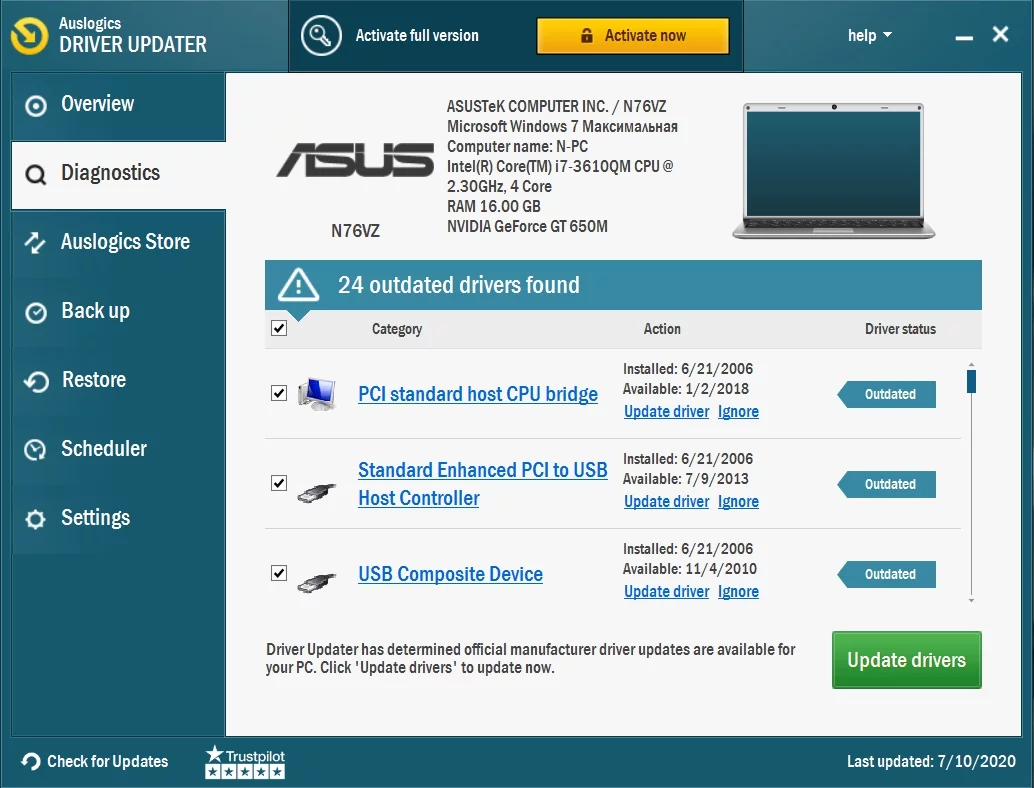
Como ele identifica as especificações do seu computador, você não precisa se preocupar em instalar os drivers errados.
Sem dúvida, a ferramenta oferece um serviço à prova de falhas que protege você contra inconveniências como o erro “Violação de inicialização segura – assinatura inválida”. Use-o hoje e dê adeus aos problemas relacionados ao driver no seu PC. Certifique-se de que seu computador esteja sempre em seu melhor estado.
Observação:
Lembre-se de que o Driver Signature Enforcement é um importante protocolo de segurança. Sem ele, seu sistema estará sob sérias ameaças de segurança (tornando-se vulnerável a ataques de vírus e malware por meio de drivers não confiáveis). Portanto, você deve habilitar o recurso mais uma vez. Siga estas etapas fáceis para fazê-lo:
- Pressione a tecla do logotipo do Windows + R no teclado para abrir a caixa de diálogo Executar.
- Digite CMD na caixa de texto e pressione Enter ou clique no botão OK. Isso abrirá a janela do prompt de comando.
- Digite os seguintes comandos e pressione Enter após cada um:
- exe /set nointegritychecks off
- bcdedit /set testsigning off
- Feche a janela e reinicie o computador.
No momento em que você estiver lendo este parágrafo, espera-se que o problema que o levou a este guia seja resolvido com sucesso. Agora você pode usar seu computador sem mais contratempos.
Esperamos que você tenha achado este conteúdo útil.
Se você tiver quaisquer comentários, perguntas ou outras sugestões, sinta-se à vontade para nos deixar um comentário na seção abaixo.
Vamos adorar ouvir de você.
